Forretningsmæssig afrunding i Excel er en grundlæggende færdighed for enhver, der arbejder inden for controlling eller salg. En præcis præsentation af tal kan være afgørende for at kommunikere klare og korrekte resultater. I denne vejledning vil du lære, hvordan du anvender forskellige afrundingsmetoder i Excel. Vi vil se på de funktioner, som Excel giver dig mulighed for at afrunde værdier effektivt.
Vigtigste erkendelser
- Du kan afrunde værdier forretningsmæssigt i Excel samt til det nærmeste multiplum af tier, hundreder, tusinder eller specifikke valutabeløb.
- De relevante funktioner hertil er RUNDEN, OPGAVERUNDEN, AFRUNDEN og VRUNDEN.
- Forretningsmæssig afrunding er nyttig for at forenkle resultater og sikre bedre forståelighed.
Trin-for-trin guide
Lad os nu gå igennem de enkelte trin for at udføre forretningsmæssig afrunding i Excel.
1. Grundlæggende om afrunding i Excel
Åbn den Excel-fil, du vil øve dig med. I vores eksempel bruger vi filen "rechnungsübung.xlsx", som allerede indeholder en prisliste. Her vises nogle værdier på forskellige måder, der ikke er afrundet.
2. Forretningsmæssig afrunding
For at afrunde værdier forretningsmæssigt, bruger du funktionen RUNDEN. Denne funktion tager to argumenter: værdien, du vil afrunde, og antallet af decimaler, du vil afrunde til. For at afrunde til hele tal kan du bruge =RUNDEN(B2; 0), hvor B2 er cellehenvisningen til værdien, der skal afrundes.
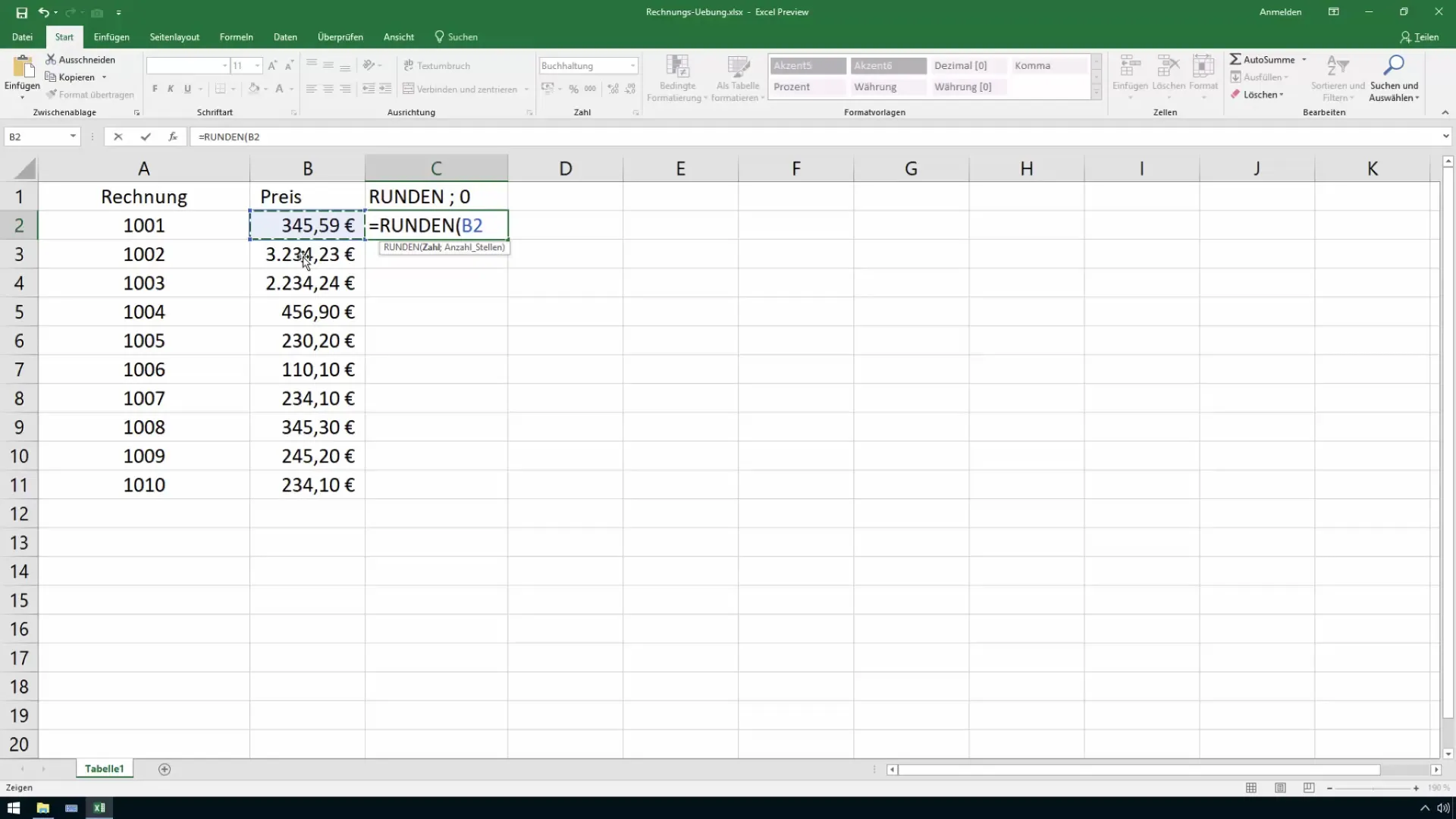
Når du trækker formlen ned, vil du se, at alle værdier bliver korrekt afrundet til hele tal. Her afrundes værdierne i midten enten nedad eller opad, afhængigt af reglerne for forretningsmæssig afrunding.
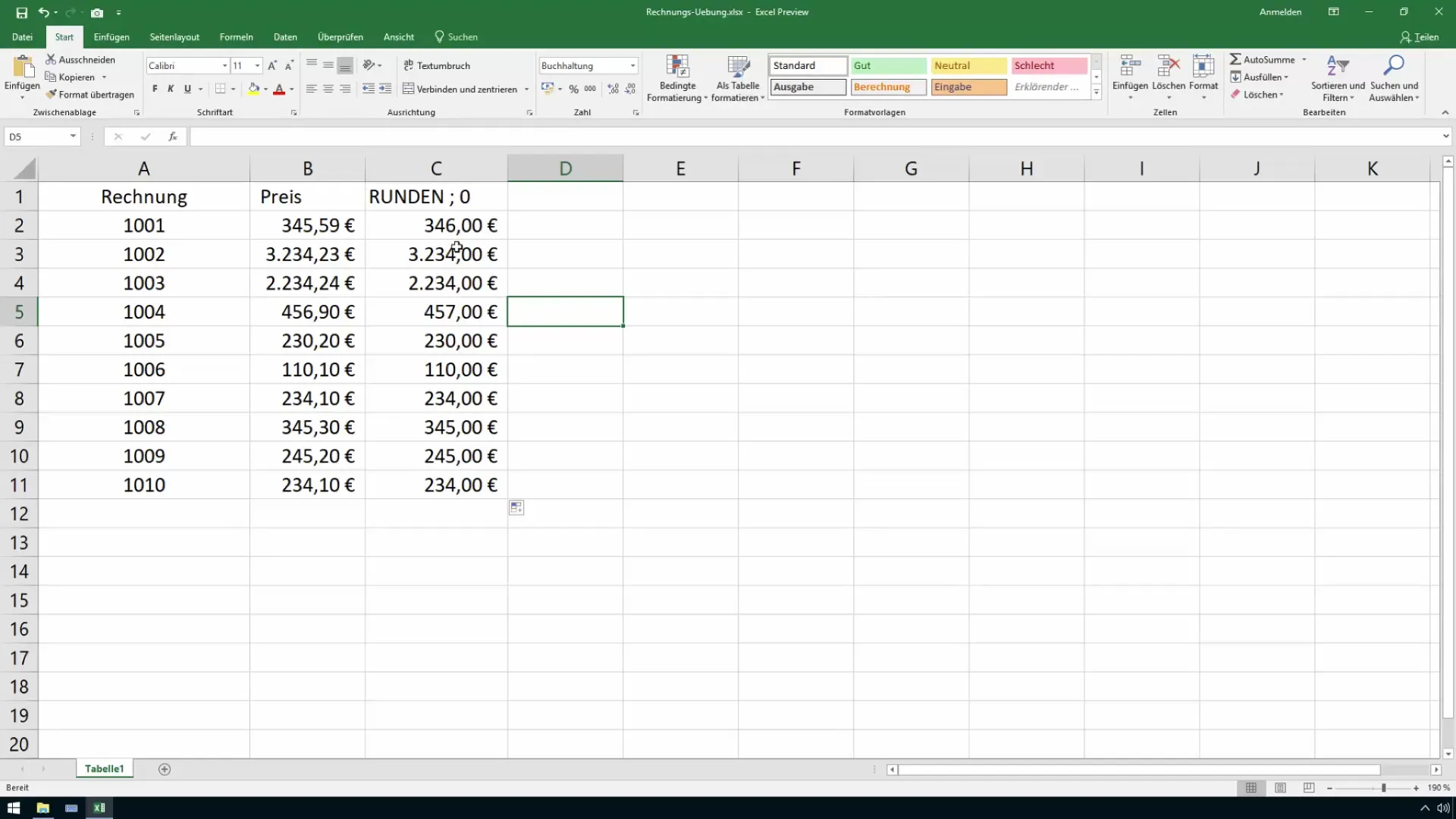
3. Afrunding til et bestemt antal decimaler
Hvis du vil ændre antallet af decimaler, kan du blot tilpasse funktionen RUNDEN. For at afrunde til en decimal skriver du =RUNDEN(B2; 1).
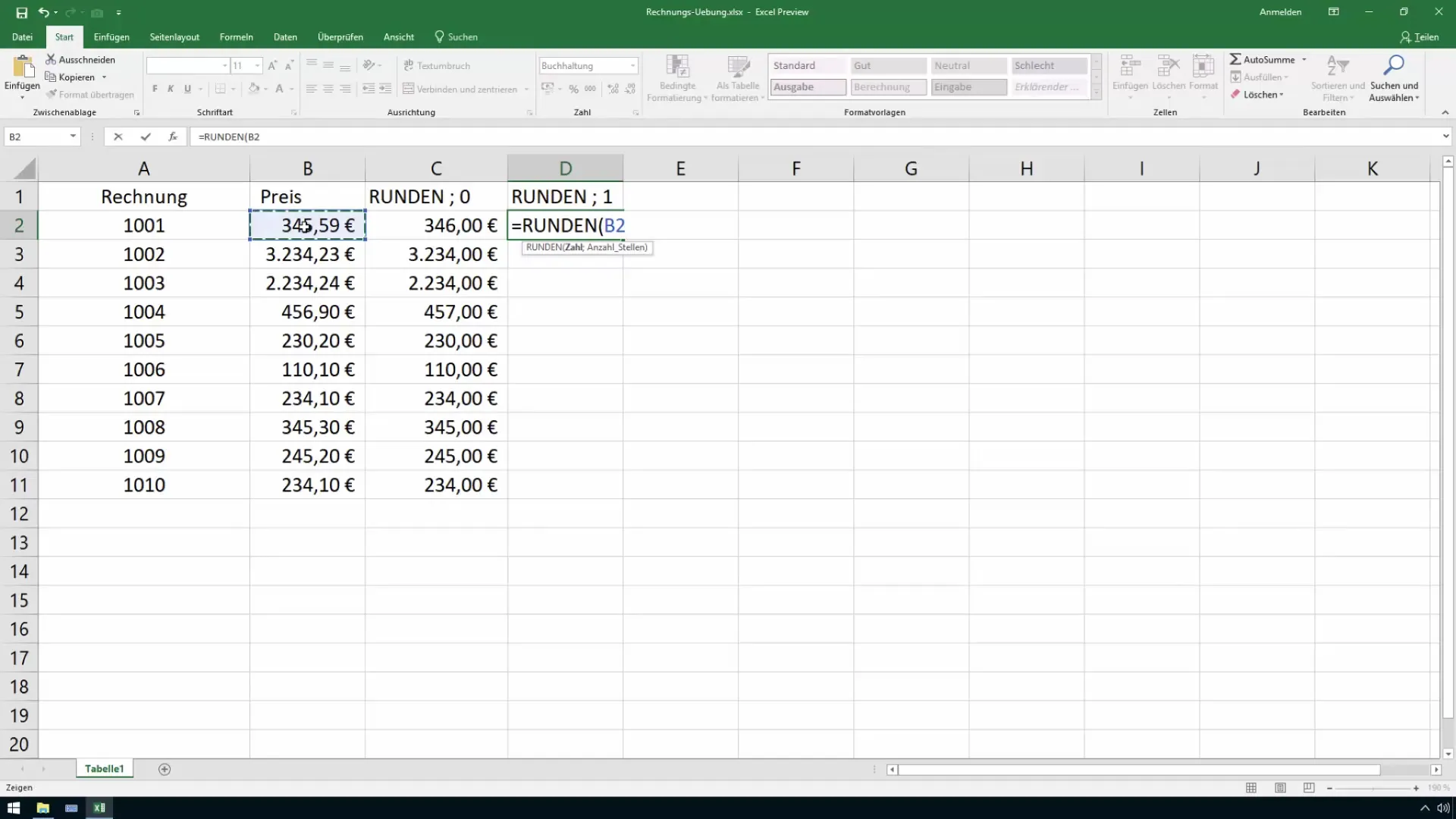
Nu afrundes værdierne i overensstemmelse med det nye krav. Du vil bemærke, at nogle tal nu afrundes til en anden værdi end ved afrunding til hele tal, hvilket tillader en finjustering.
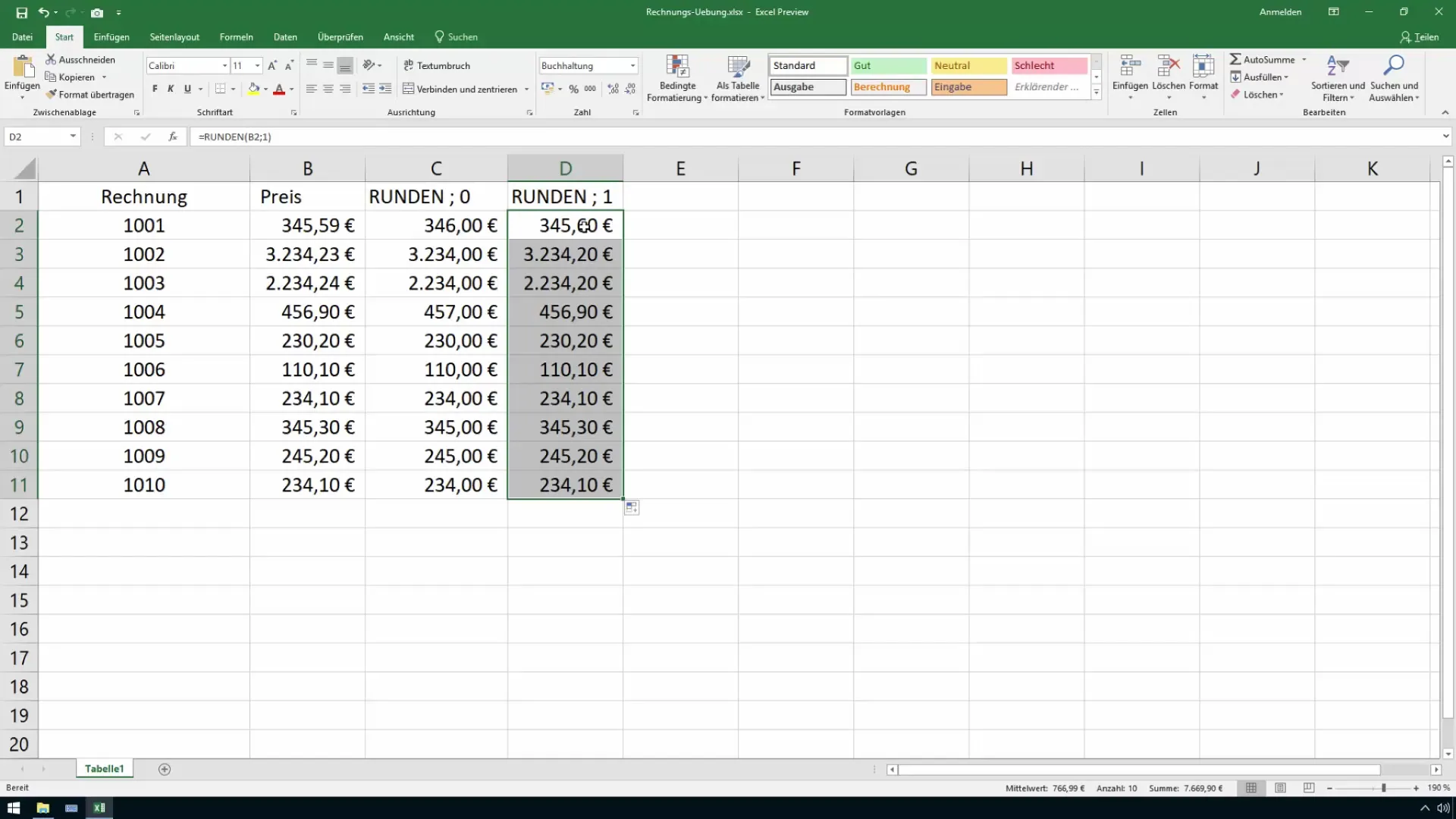
4. Afrunding til tier-, hundrede- og tusindeinteresser
Excel tillader dig også at afrunde til tier, hundrede eller tusinde. For at afrunde en værdi til nærmeste tier skriver du =RUNDEN(B2; -1).
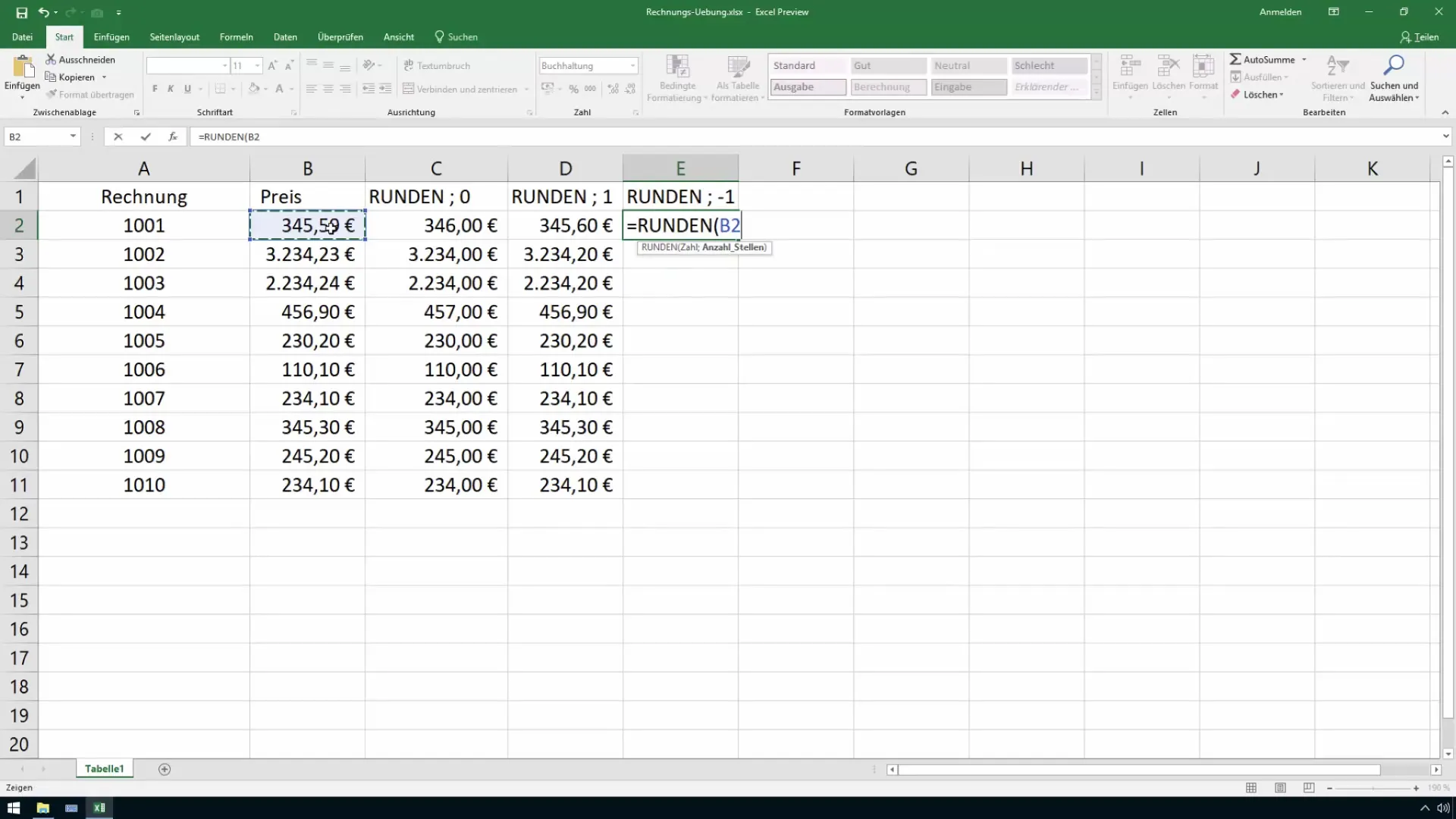
Hvis du vil afrunde værdien til nærmeste hundrede, er funktionen =RUNDEN(B2; -2) det rigtige middel. Til tusindeværdier bruger du =RUNDEN(B2; -3).
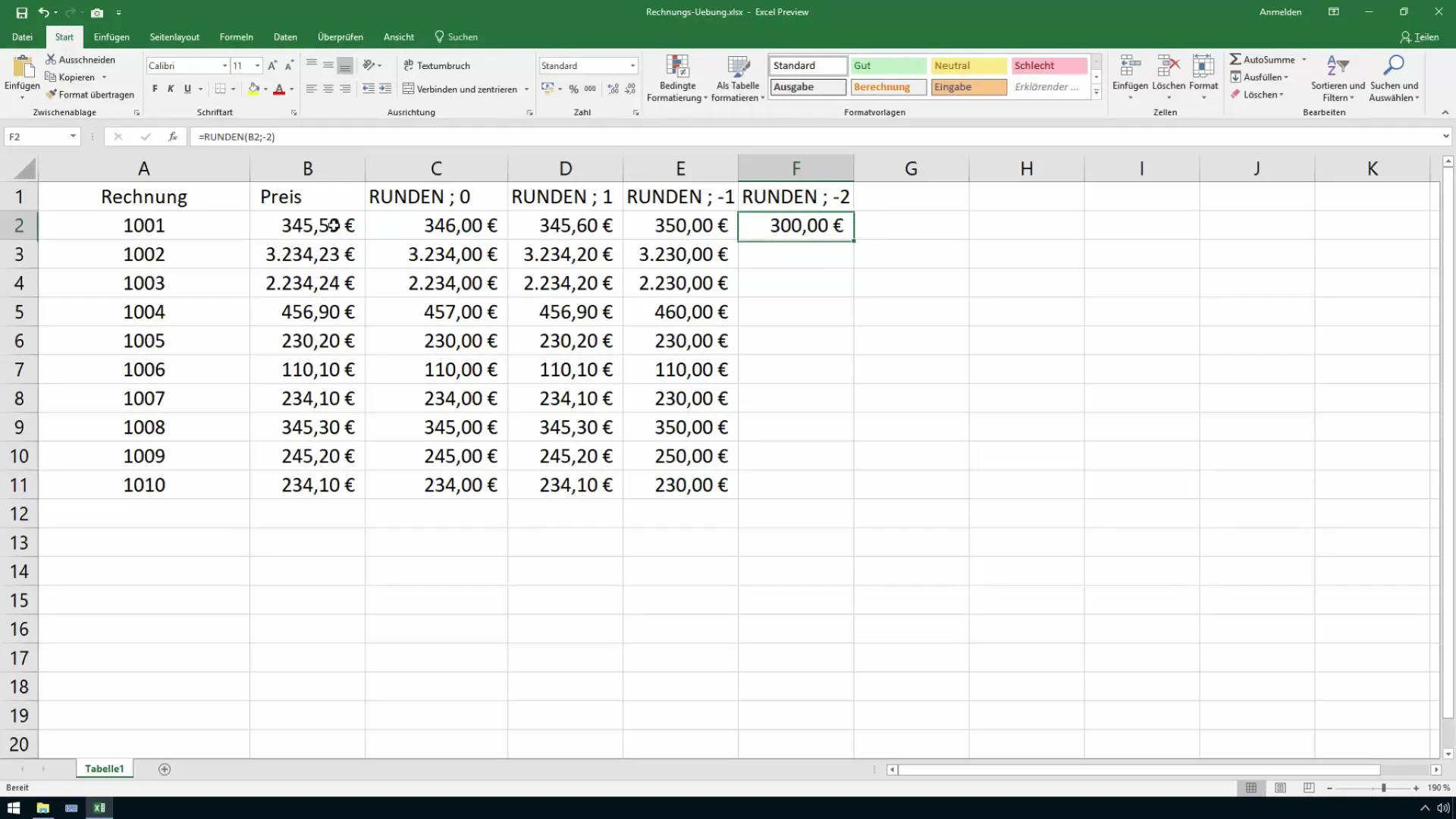
Afhængigt af behovet vil du nu se, hvordan værdierne afrundes til det ønskede niveau. Dette er særligt nyttigt til at fremstille store tal mere forståeligt.
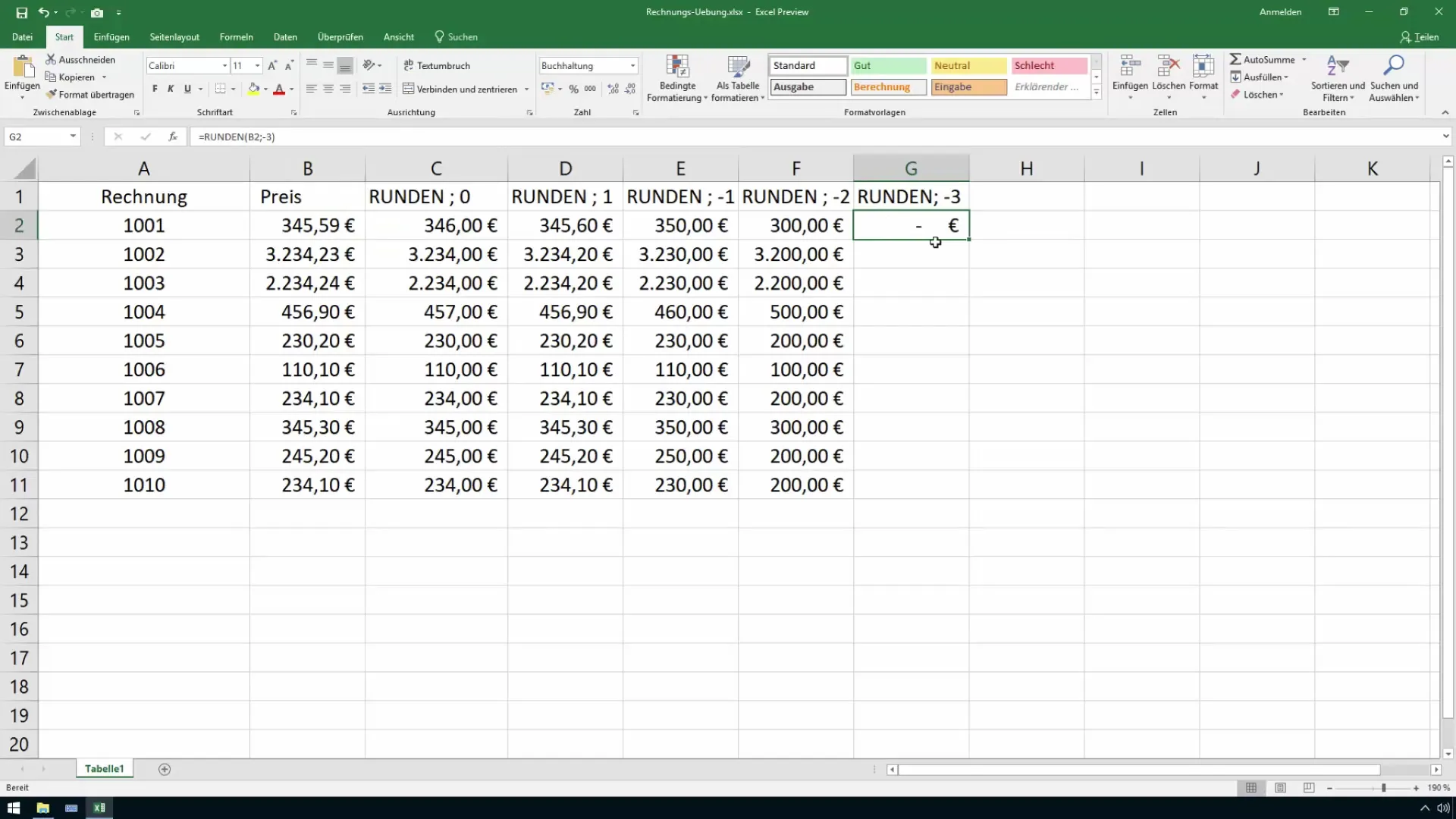
5. Afrunding op og ned
Udover forretningsmæssig afrunding er der også funktionerne OPGAVERUNDEN og AFRUNDEN, som hjælper dig med altid at afrunde visse værdier op eller ned. Syntaksen adskiller sig ikke fra RUNDEN-funktionen.
For eksempel, for at runde op, kan du bruge =OPGAVERUNDEN(B2; 0). Dette sikrer, at du aldrig runder under den faktiske værdi.
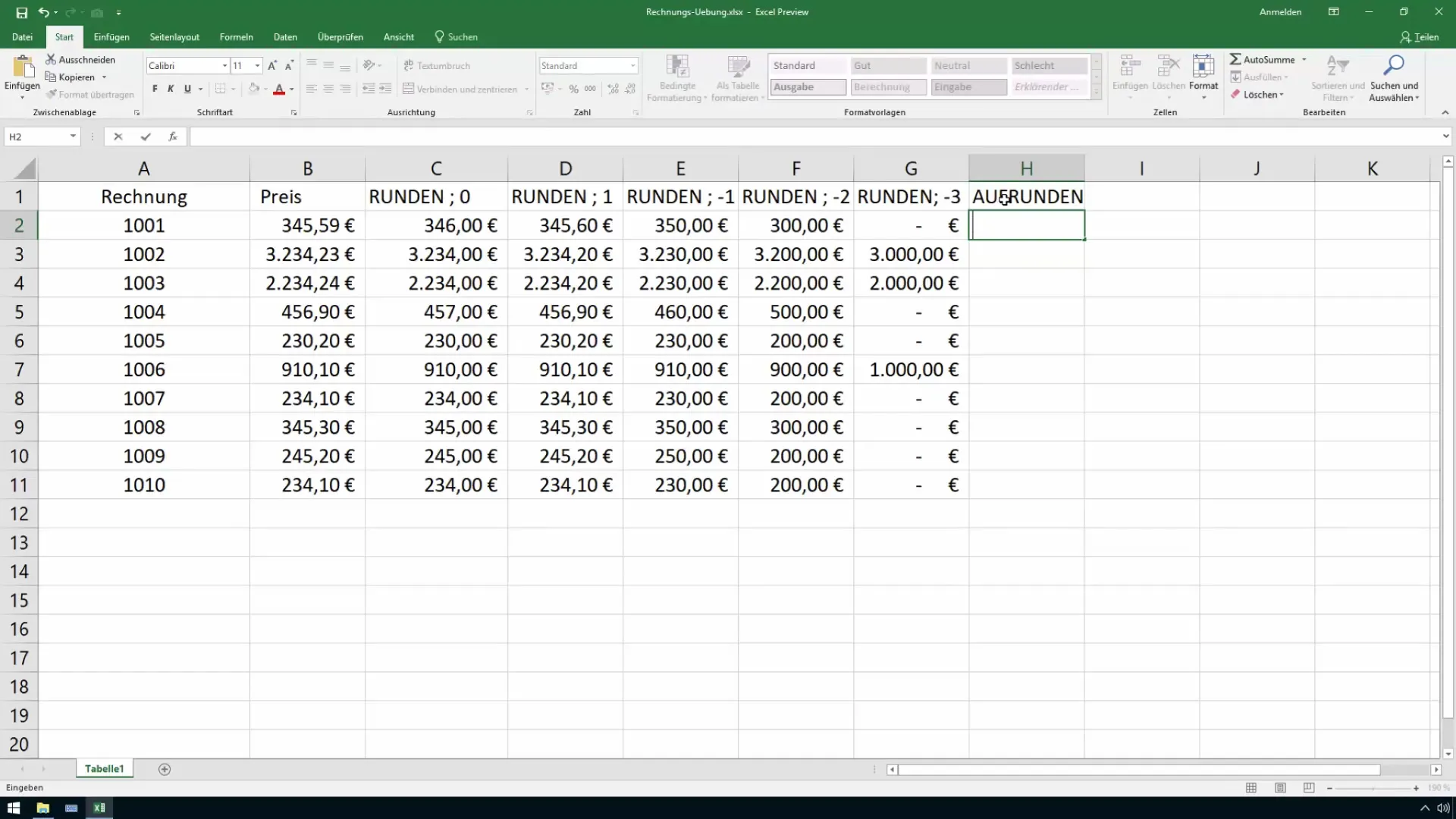
På samme måde fungerer AFRUNDEN-funktionen. Hvis du vil afrunde værdien i B2 til det nærmeste hele tal, skriver du =AFRUNDEN(B2; 0).
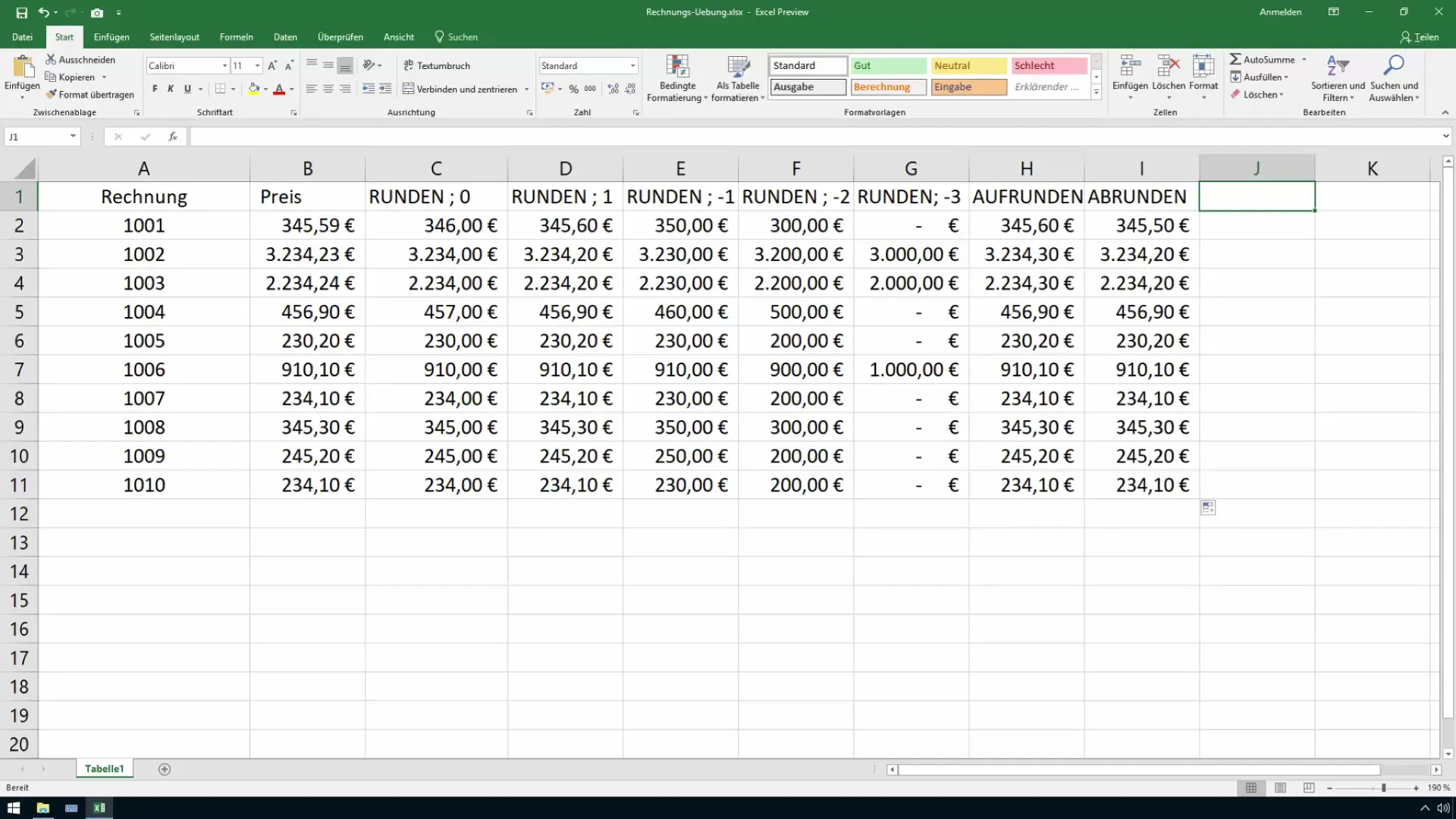
6. Afrunding til en bestemt værdi
Hvis du vil afrunde værdier ikke kun til hele tal, men til multipler af 50 øre, skal du bruge funktionen VRUNDEN. Denne funktion er særlig nyttig, når du arbejder med valutabeløb, der skal afrundes til specifikke brøkdele.
Syntaxen lyder =VRUNDEN(B2; 0,5). Dette vil afrunde værdien til nærmeste multiplum af 50 øre.
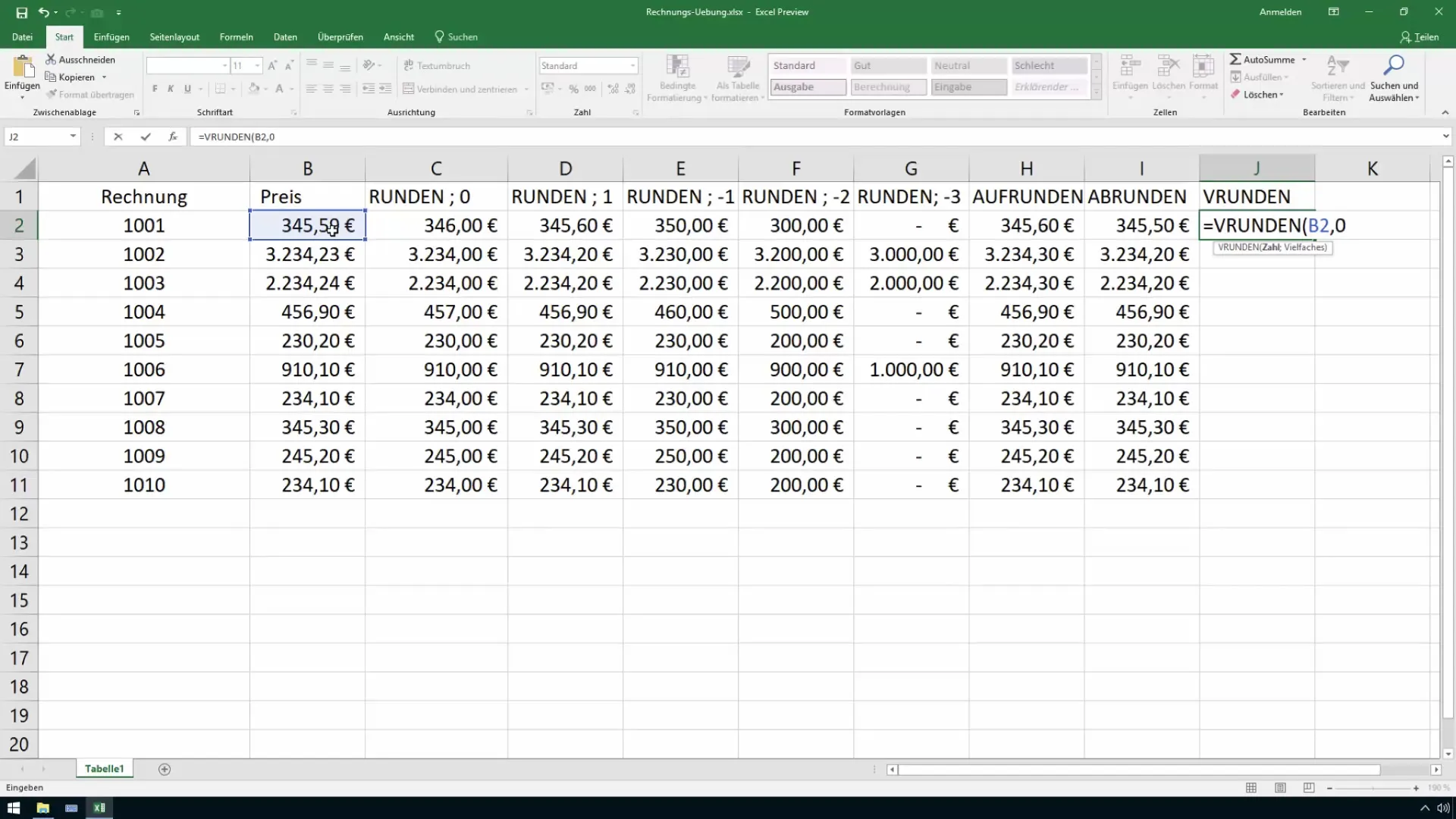
7. Konklusion om afrundingsanvendelse
Når du først har forstået de grundlæggende afrundingsfunktioner i Excel, vil det være meget lettere for dig at håndtere priser og budgetplanlægning. Du kan tilpasse værdien i din tabel, så den passer til dine forretningsmæssige behov.
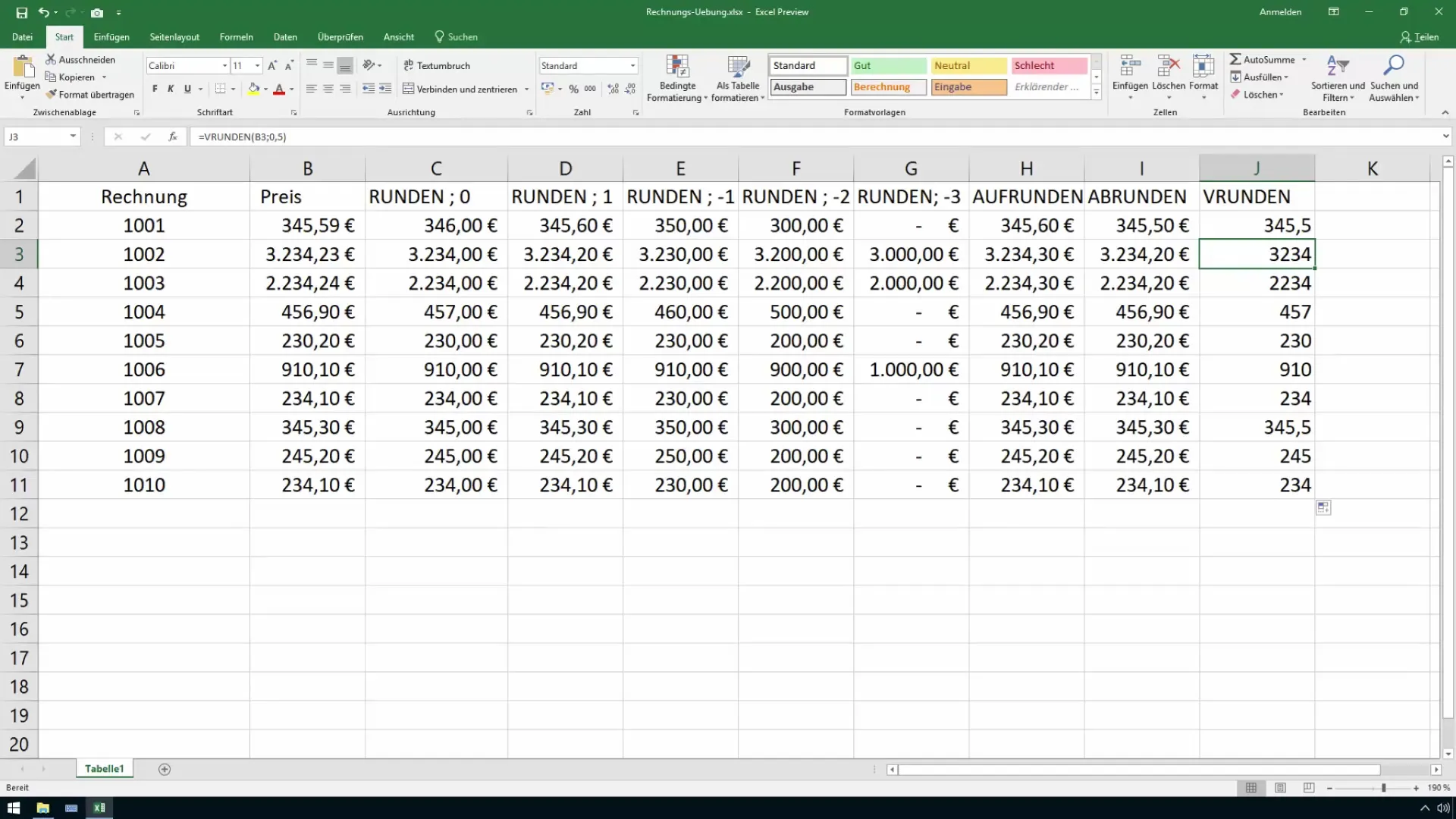
Resume
I denne vejledning har du lært de alsidige muligheder med afrunding i Excel. Du har lært, hvordan du kan afrunde værdier på en handelsmæssig måde for at forberede dem til din rapportering inden for controlling eller salg. Med funktionerne RUNDEN, OP, NED og VRUNDEN er du nu i stand til effektivt at håndtere og præsentere tal.
Ofte stillede spørgsmål
Hvad er forskellen mellem RUNDEN, OP og NED?RUNDEN justerer værdien, OP afrunder altid opad, og NED altid nedad.
Hvordan kan jeg afrunde til 50 øre?Brug funktionen VRUNDEN med et andet argument på 0,5, f.eks. =VRUNDEN(B2; 0,5).
Kan jeg også afrunde til tusinder?Ja, brug RUNDEN-funktionen med et negativt argument, f.eks. =RUNDEN(B2; -3).
Hvilken funktion skal jeg bruge til handelsmæssig afrunding?Brug RUNDEN-funktionen, som kræver beløbet og antallet af decimaler.


